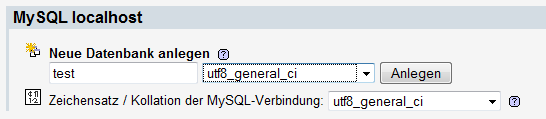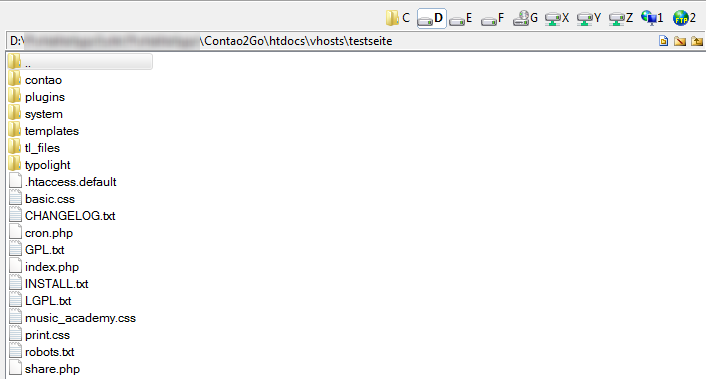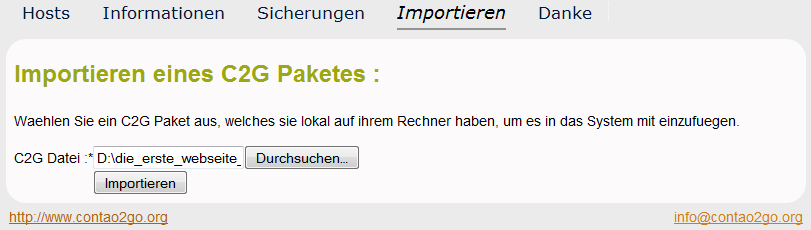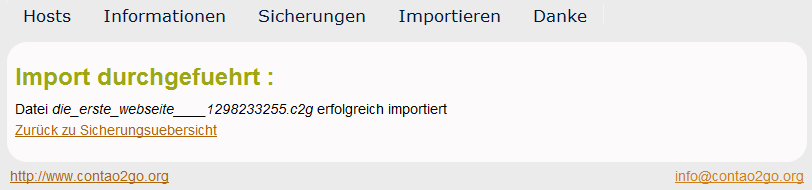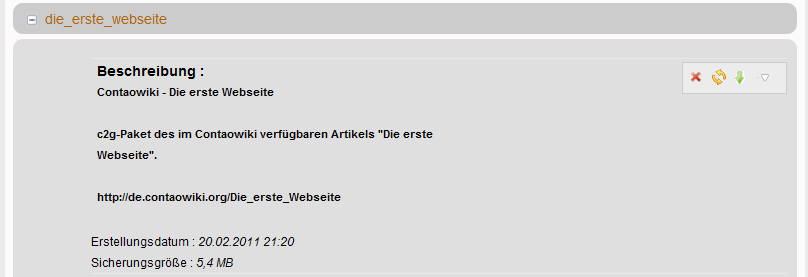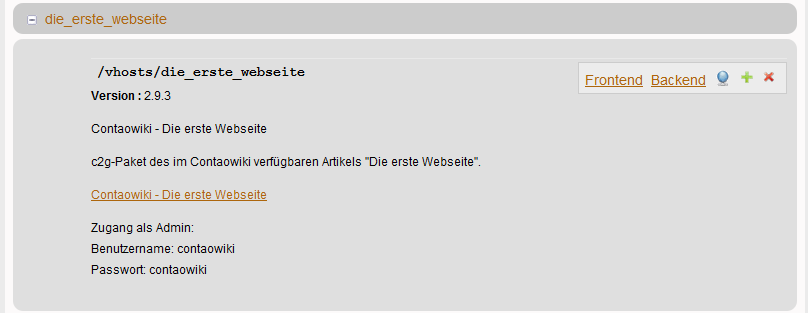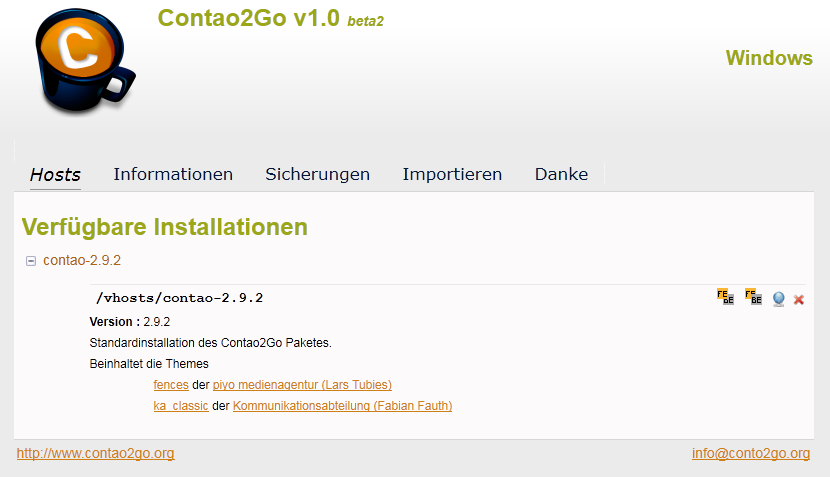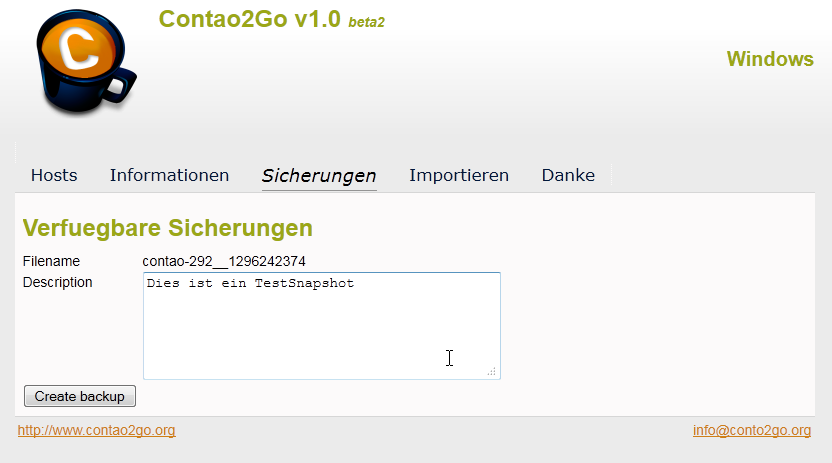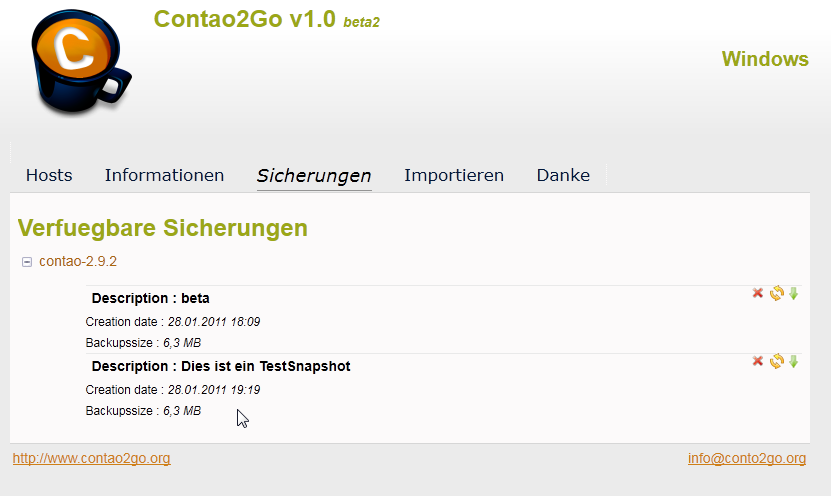Contao2Go
Aus Contao Community Documentation
Inhaltsverzeichnis
Grundlagen
Contao2Go ist ein selbst konfigurierendes WAMP System, welches ohne Installation von Software auskommt. Ein einfaches Auspacken und Starten der Server2Go.exe ermoeglicht, Contao (sowie durch nachladbare C2G Pakete auch TYPOlight) lokal ausgiebig zu testen.
Besonderheit hierbei ist das Snapshot System, womit jederzeit der Zustand einer Entwicklung eingefroren werden kann und jederzeit wiederherstellbar ist.
Hierdurch ist es zum Beispiel moeglich, Kundenpraesentationen mit unterschiedlichen Designs aufzubauen, ohne das man spaeter beim Kunden gross im Backend etwas aendern muss. Es muss nur in den Designphasen ein SnapShot erstellt werden. Dieser kann dann komfortabel mittels Klick innerhalb weniger Sekunden wiederhergestellt werden.
Aktuell sind folgende Moeglichkeiten vorhanden :
- vHost Uebersicht
- vorhandene Installationen aufzeigen, incl. der Moeglichkeit, direkt in einem neuen Fenster das Frontend oder das Backend aufzurufen.
- Snapshot der Installation erstellen
- Installation incl. Datenbank entfernen
- Sicherungen
- Vorhandene SIcherungen einsehen, hierbei sind die Sicherungen Installationsbezogen geordnet
- Sicherungen wiederherstellen
- Sicherungen loeschen
- Symbol Erklärung (hoover text = selbsterklärend):
- Hosts
- Sicherungen = Backups von Projekten
Wirtssystem
Windows
Um Contao2Go unter Windows nutzen zu können, muss die entsprechende exe-Datei von der Projekthomepage heruntergeladen werden. Diese exe-Datei ist ein selbstextrahierendes Zip-Paket, welches man nach einem Doppelklick darauf an einen Ort seiner Wahl entpackt.
In dem Ordner findet man eine Datei namens Server2Go.exe; mit dieser wird Contao2Go gestartet. Wenn Contao2Go korrekt gestartet wurde, erscheint im Infobereich neben der Uhr ein entsprechendes Icon.
Contao2Go ist nun einsatzbereit und kann über den Link http://localhost:4001 aufgerufen und verwendet werden.
Will man Contao2Go an einen anderen Ort verschieben oder beenden, klickt man auf das Icon im Infobereich und wählt Close Contao2Go.
Update
Bevor man das Wirtssystem von Contao2Go updaten kann, muss man von jeden vHost eine Sicherung erstellen. Dies geschieht in der Übersichtsseite von Contao2Go. Anschliessend beendet man Contao2Go und sichert den Ordner \Contao2Go\htdocs\backups, indem sich die Sicherungen befinden. Im nächsten Schritt lädt man sich das aktuelle Contao2Go von der Projekthomepage und entpackt es in einen neuen Ordner. Nun spielt man den zuvor gesicherten Ordner backups wieder in das neue Contao2Go ein.
Nachdem man kontrolliert hat, ob alle Sicherungen wieder vorhanden sind, kann man den alten Contao2Go-Ordner löschen.
Linux
noch nicht veröffentlicht...
Mac OS X
noch nicht veröffentlicht...
Sonderfall c2gadmin
Ein Sonderfall ist c2gadmin, mit der Contao2Go einfach in eine existierende Contao-Installation eingebunden werden kann. Dazu installiert man sich einfach über die Erweiterungsverwaltung einer Contao-Installation die Erweiterung c2gadmin.
Anschliessend stehen in den Artikeln 2 neue Inhaltselemente bereit:
- c2g_listBackups: Als Weiterleitungsseite muss jene Seite angegeben werden, auf der das zweite Inhaltselement (c2g_listVHosts) eingebunden ist.
- c2g_listVHosts: Als Weiterleitungsseite muss jene Seite angegeben werden, auf der das erste Inhaltselement (c2g_listBackups) eingebunden ist.
Nutzung
Contao2go Contao3 tauglich machen
Hier wird ausführlich beschrieben was im Moment notwendig ist um mit Contao2go Problemlos Contao3 Installationen/Sicherungen und Backups zu erstellen.
Eine neue Installation erstellen
Dazu wechselt man in der Contao2Go-Verwaltung auf die Seite Informationen, klickt den Link /phpmyadmin und loggt sich mit dem Benutzernamen root ein (Passwort ist keines erforderlich). Anschliessend erstellt man in dem auf der Startseite befindlichen Bereich My SQL localhost eine neue Datenbank mit der Kollation utf8_general_ci.
Danach kann phpmyadmin geschlossen werden.
Als nächsten Schritt wechselt man im Dateiexplorer des Betriebssystems in den Ordner von Contao2Go und von dort aus in den Unterordner \Contao2Go\htdocs\vhosts. Hier erstellt man einen Ordner (z.B. namens testseite).
In diesem Ordner kopiert man den Inhalt der Core-Installation, den man sich von der Contao-Homepage heruntergeladen hat.
Ab diesem Zeitpunkt ist die Seite in der Contao2Go-Verwaltung unter Hosts gelistet.
Nun kann man Contao wie gewohnt über das Installtool installieren. Bei der Installation ist darauf zu achten, dass man die korrekten Datenbank-Daten verwendet:
- Treiber: MySQL
- Host: localhost
- Benutzername: root
- Datenbank: test
- Dauerhafte Verbindung: nein
- Zeichensatz: UTF8
- Portnummer: 7188
Nach der Installation kann die Seite verwendet werden.
Eine bestehende Installation integrieren
Eine bestehende Installation (z.B. aus XAMPP oder einer Live-Webseite) in Contao2Go integrieren funktioniert prinzipiell nach dem selben System wie eine neue Installation zu erstellen:
- Eine Sicherung des existierenden Dateisystem nach \Contao2Go\htdocs\vhosts\testseite\ kopieren.
- Ein Backup der existierenden Datenbank erstellen (z.B. mit der Erweiterung BackupDB).
- Eine leere Datenbank in phpmyadmin erstellen und das zuvor erstellte Datenbank-Backup in diese Datenbank importieren.
- Die Datei \Contao2Go\htdocs\vhosts\testseite\system\config\localconfig.php öffnen und die Zugangsdaten der Datenbank anpassen:
$GLOBALS['TL_CONFIG']['dbDriver'] = 'MySQL'; $GLOBALS['TL_CONFIG']['dbHost'] = 'localhost'; $GLOBALS['TL_CONFIG']['dbUser'] = 'root'; $GLOBALS['TL_CONFIG']['dbPass'] = ''; $GLOBALS['TL_CONFIG']['dbDatabase'] = 'test'; $GLOBALS['TL_CONFIG']['dbPconnect'] = false; $GLOBALS['TL_CONFIG']['dbCharset'] = 'UTF8'; $GLOBALS['TL_CONFIG']['dbPort'] = 7188;
- Falls eine .htaccess - Datei verwendet wird, diese kontrollieren (z.B. auf Hosterspezifische Einträge).
- Anschliessend wird das Installtool der Webseite aufgerufen. Dies dient dazu, um a) die neuen Seitenpfade zu erstellen (geschieht automatisch, ohne dass man etwas machen muss) und b) um die Datenbank-Verbindung zu prüfen.
- Zuletzt loggt man sich im Backend ein und kontrolliert in der Seitenstruktur im Startpunkt der Webseite im Abschnitt DNS-Einstellungen das Feld Domainname. Sollte ein Eintrag vorhanden sein, löscht man diesen.
- (ab contao 3.0.6)Der relative Pfad zur Webseite (websitePath) wird aus technischen Gründen separat in der Datei system/config/pathconfig.php und nicht mehr in der lokalen Konfigurationsdatei gespeichert. Falls vorhanden sollte die pathconfig.php manuell angepasst werden oder einfach das contao/install.php tool aufrufen damit sie neu generiert wird.
Ein c2g-Paket importieren
Zuerst lädt man sich das gewünschte c2g-Paket von der Projekt-Homepage auf seinen Computer. Anschliessend wechselt man in seiner lokalen C2G-Webseite auf die Seite Importieren. Dort klickt man auf den Button Durchsuchen und wählt das herunter geladene c2g-Paket aus; gefolgt von einem Klick auf den Button Importieren.
Nachdem der Import erfolgreich durchgeführt wurde, erscheint eine entsprechende Meldung. Anschliessend wechselt man mit dem darunter stehenden Link auf die Sicherungsübersicht.
In der Sicherungsübersicht erscheint nun das vorhin importierte c2g-Paket.
Mit einem Klick auf den Button Sicherung wiederherstellen (2 gelben Pfeile) wird die Sicherung nun wiederhergestellt. Auf der Seite Hosts ist das importierte c2g-Paket nun als entsprechende Webseite gelistet und kann verwendet werden.
Tips und Tricks
Beschreibung für einen vHost erstellen
Um eine Beschreibung für die vHost-Übersicht bereit zu stellen, muss eine Datei namens package.info im Root-Verzeichnis des jeweiligen vHosts erstellt werden. Der Inhalt dieser Datei entspricht einer XML-Datei und kann mehrsprachigen Beschreibungstext enthalten. Pflichtsprache ist englisch (en), da diese als Standardsprache verwendet wird. Weitere Sprachen können mit den üblichen 2 Zeichen Ländercodes hinzugefügt werden. Anbei ein Beispiel:
<package> <de> <description> <![CDATA[ Standardinstallation des Contao2Go Paketes.<br> Beinhaltet die Themes <ul> <li><a href="http://www.contaothemes.de/" title="fences" onclick="window.open(this.href); return false;">fences</a> der <a href="http://www.contao.org/partner.html?show=5334" title="piyo medienagentur" onclick="window.open(this.href); return false;">piyo medienagentur (Lars Tubies)</a></li> <li><a href="http://themes.contao-agentur.de/ka-classic/" title="kl_classic" onclick="window.open(this.href); return false;">ka_classic</a> der <a href="http://www.contao.org/partner.html?show=502" title="Die Kommunikationsabteilung" onclick="window.open(this.href); return false;">Kommunikationsabteilung (Fabian Fauth)</a></li> </ul> ]]> </description> </de> <en> <description> <![CDATA[ Standardinstallation for Contao2Go package<br> Contains following Themes <ul> <li><a href="http://www.contaothemes.de/" title="fences" onclick="window.open(this.href); return false;">fences</a> from <a href="http://www.contao.org/partner.html?show=5334" title="piyo medienagentur" onclick="window.open(this.href); return false;">piyo medienagentur (Lars Tubies)</a></li> <li><a href="http://themes.contao-agentur.de/ka-classic/" title="kl_classic" onclick="window.open(this.href); return false;">ka_classic</a> from <a href="http://www.contao.org/partner.html?show=502" title="Die Kommunikationsabteilung" onclick="window.open(this.href); return false;">Kommunikationsabteilung (Fabian Fauth)</a></li> </ul> ]]> </description> </en> </package>
max_execution_time erhöhen
Bei grossen c2g-Paketen oder bei langsamen USB-Sticks kann es vorkommen, dass es bei der Sicherungswiederherstellung zu einem timeout kommt. In der Regel wird das mit folgender Fehlermeldung quittiert:
Fatal error: Maximum execution time of 10 seconds exceeded in D:\Contao2Go\htdocs\system\modules\c2gadmin\c2g_functions.php on line 259
Abhilfe schafft hier die Erhöhung der max_execution_time des Servers. Dazu wechstelt man im Dateisystem in den Ordner \Contao2Go\server\config_tpl\ und öffnet die Datei php.ini. In dieser sucht man nach der Zeile:
max_execution_time = 120
Nun kann man die Zeit entsprechend erhöhen (z.B. 180 oder 240). Anschliessend startet man Contao2Go neu.
MySQLi aktivieren
Damit man bei Contao2Go MySQLi verwenden kann, muss man im Ordner server/config_tpl die Datei php.ini bearbeiten und unter den ;Windows Extensions folgende Zeile hinzufügen:
extension=php_mysqli_libmysql.dll
Wichtig
Beim Erstellen einer Verbindung muss man nur bedenken, dass der Standard MySQL Port hier auf 7188 steht und man deshalb beim Erstellen einer Verbindung den Port 3306 mitgibt.